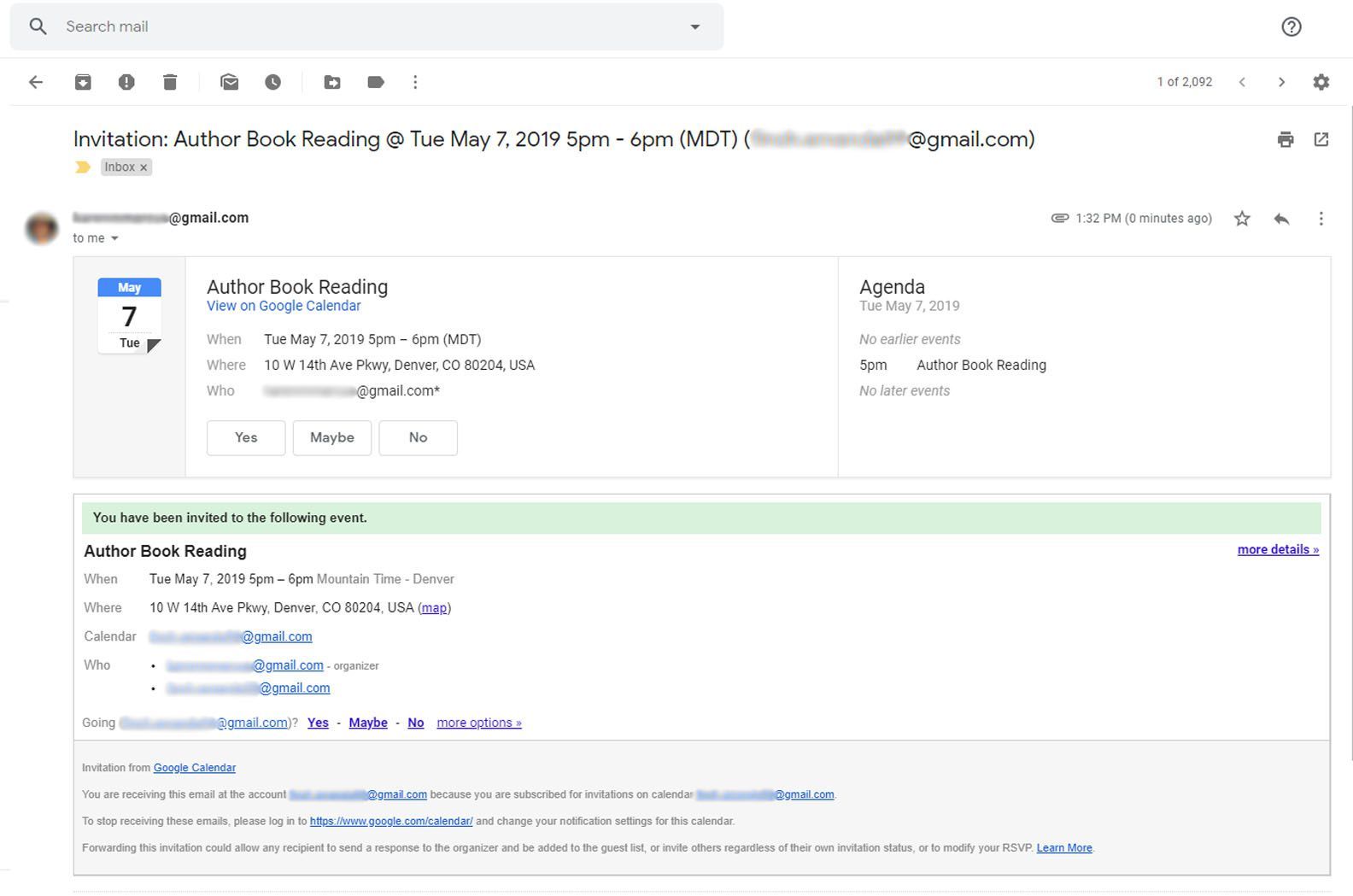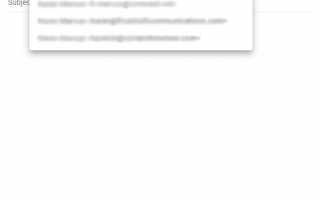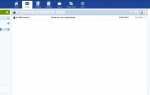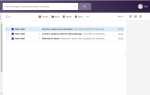Содержание
- 1 Отправить с любого адреса электронной почты
- 2 Использовать автоматическую пересылку или доступ по протоколу POP
- 3 Проверьте правильность написания
- 4 Применить Rich Text Formatting
- 5 Есть разговор по электронной почте
- 6 Чат с Google Talk
- 7 Организуйте сообщения с метками
- 8 Выберите Как обработать сообщение
- 9 Установите ответчик отпуска
- 10 Создать события из электронной почты
- 11 RSVP на приглашения на мероприятия
Gmail можно использовать просто как интерфейс для отправки и получения сообщений электронной почты. Но многие его функции делают намного больше. Ознакомьтесь с приведенными ниже пунктами и посмотрите, какие функции могут помочь облегчить вашу личную или трудовую жизнь.
Отправить с любого адреса электронной почты
После простой процедуры проверки, чтобы доказать, что адрес электронной почты принадлежит вам, используйте Gmail для создания сообщений в Gmail и отправки их с этого адреса. Получатели видят сообщение как отправленное с адреса, не входящего в Gmail.
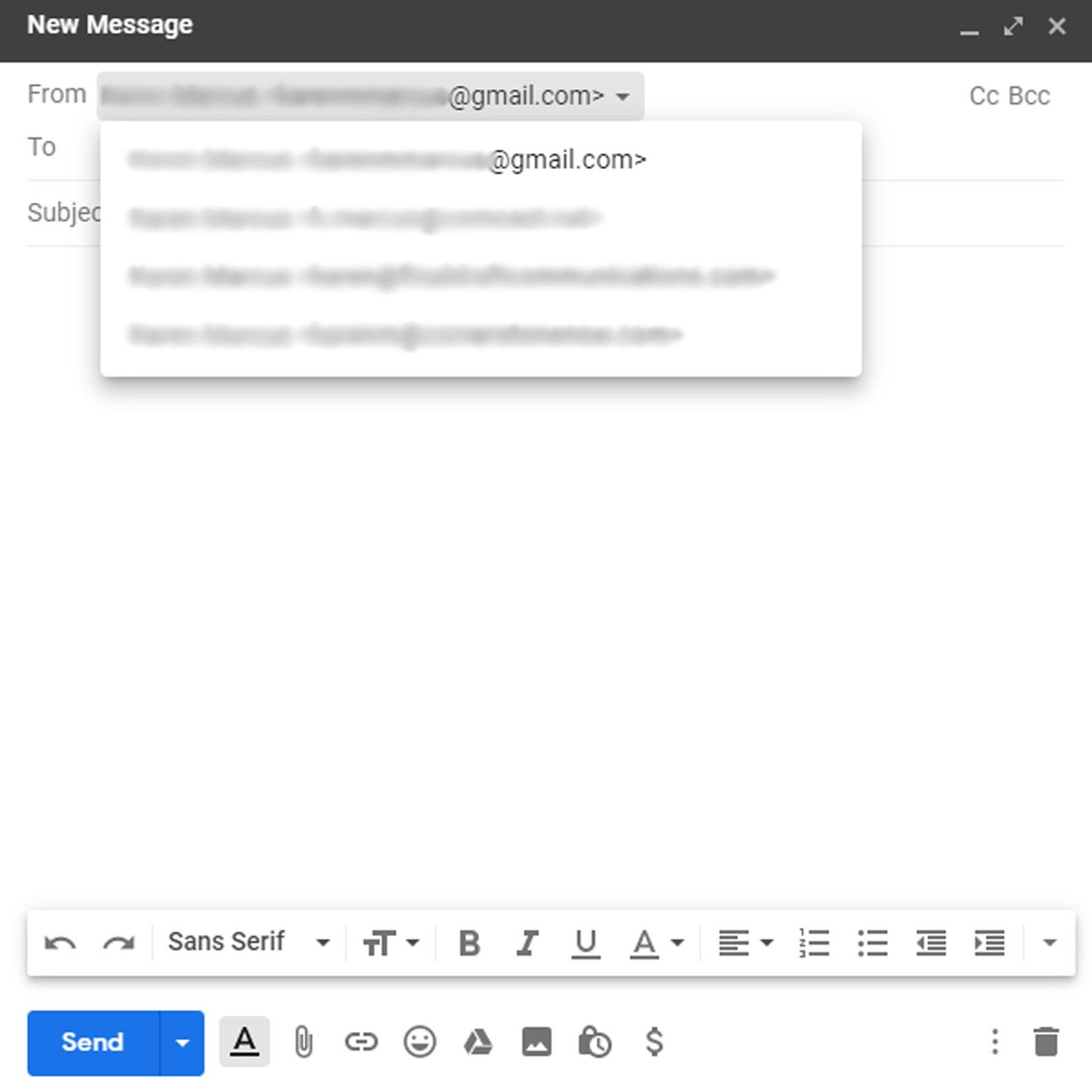
Использовать автоматическую пересылку или доступ по протоколу POP
Вы предпочитаете приложение электронной почты для настольного компьютера веб-интерфейсу Gmail? Чтобы получать сообщения Gmail, не заходя на веб-сайт Gmail, попросите Gmail пересылать входящую почту автоматически на другой адрес электронной почты или загружать ее прямо в приложение электронной почты.
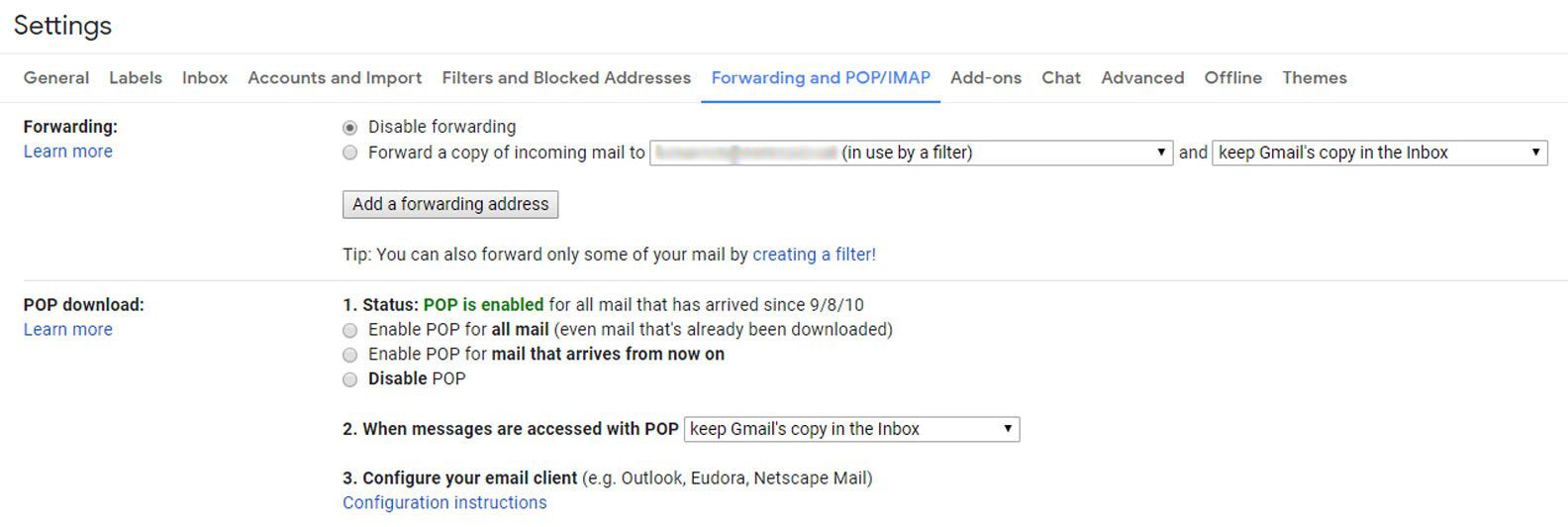
Проверьте правильность написания
Средство проверки орфографии Gmail интегрировано и распознает множество языков. Чтобы использовать его, в нижней части окна композиции выберите меню (трехточечный) значок и выберите Проверять орфографию. Затем нажмите любые выделенные слова, чтобы просмотреть варианты написания.
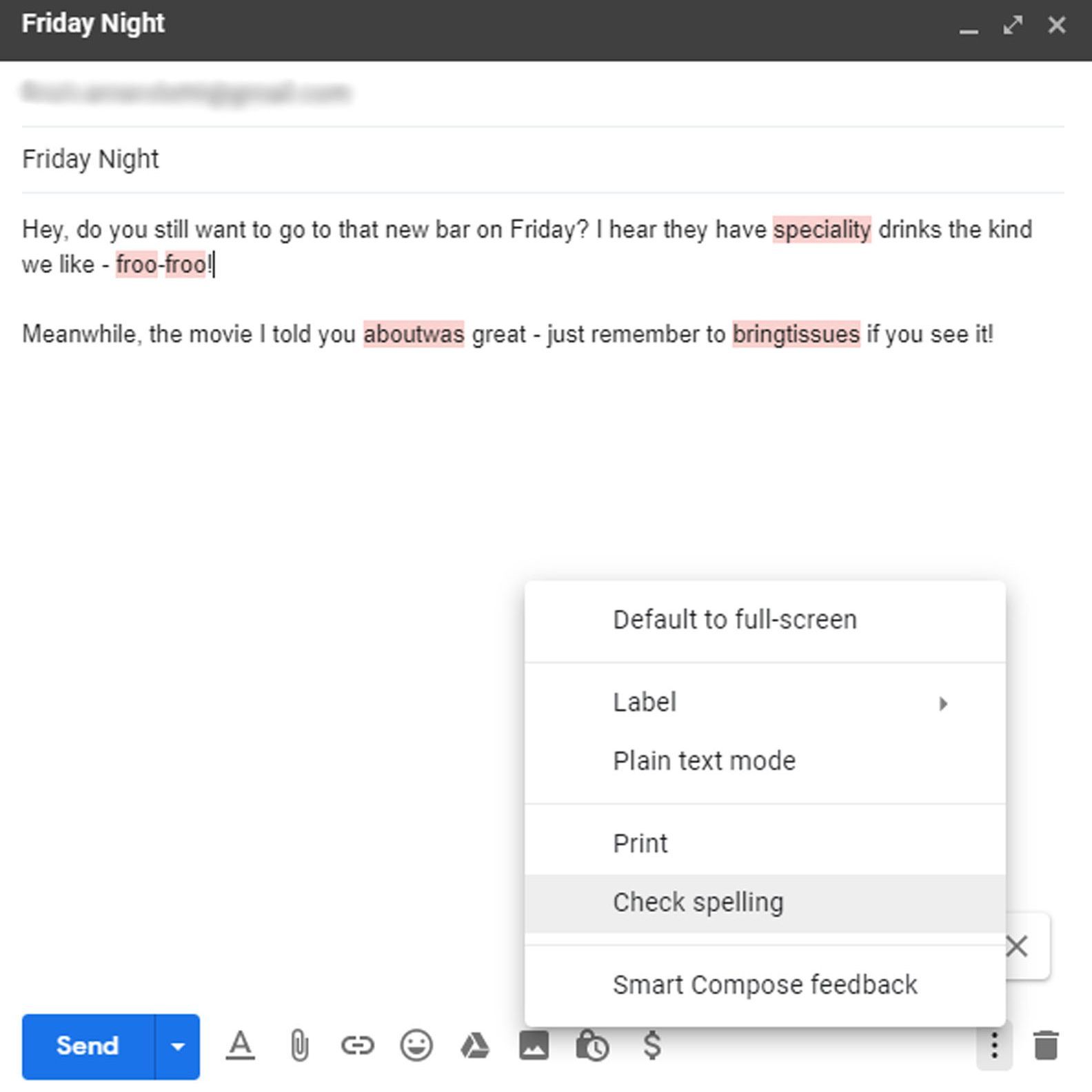
Применить Rich Text Formatting
В большинстве браузеров к сообщениям электронной почты можно добавить расширенное форматирование, например пользовательские шрифты и цвета, жирный или курсивный шрифт, отступы и многое другое.
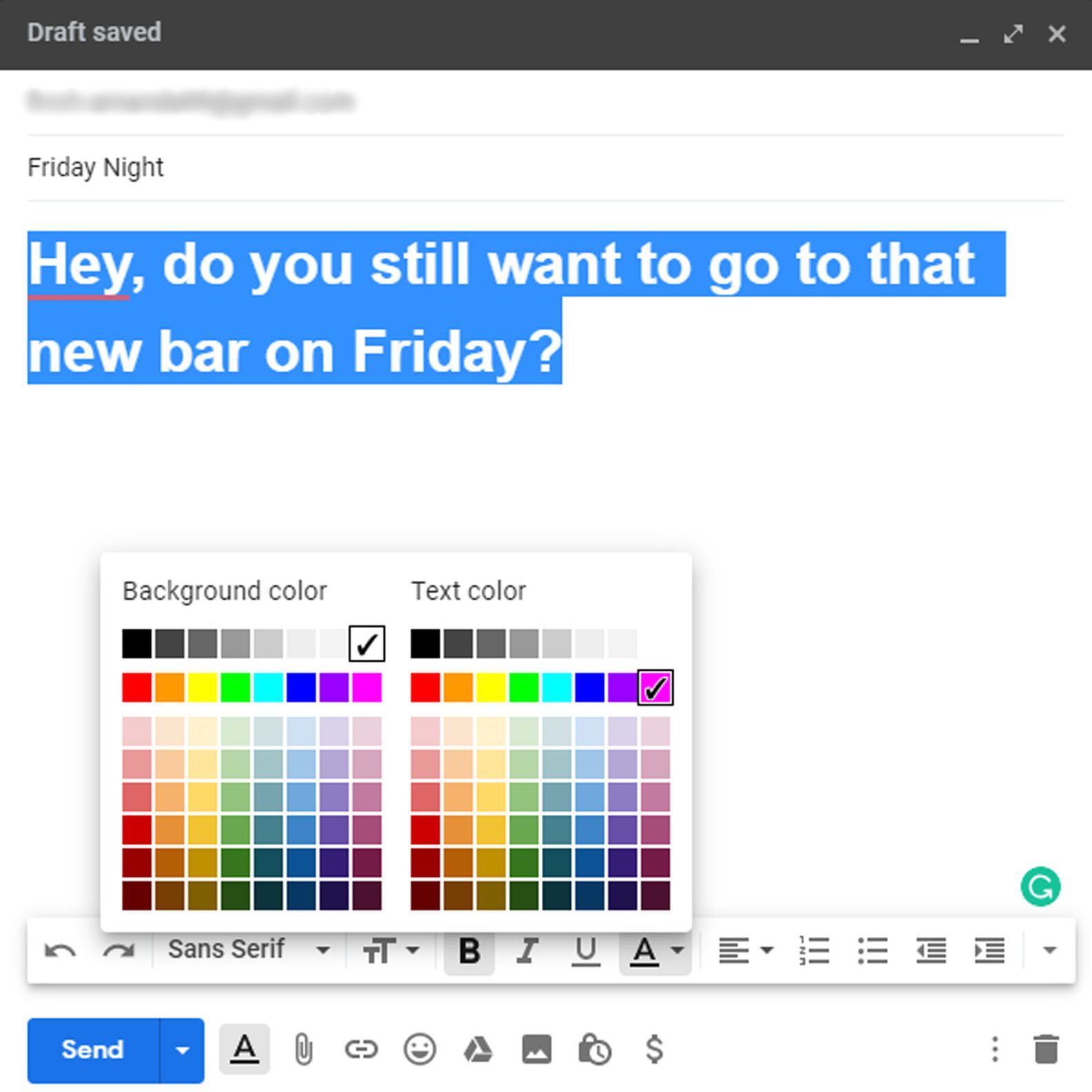
Есть разговор по электронной почте
Открывая письмо в Gmail, вы открываете всю цепочку бесед. Gmail показывает каждое сообщение в своем контексте, с предшествующими предыдущими электронными письмами и последующими последующими электронными письмами.
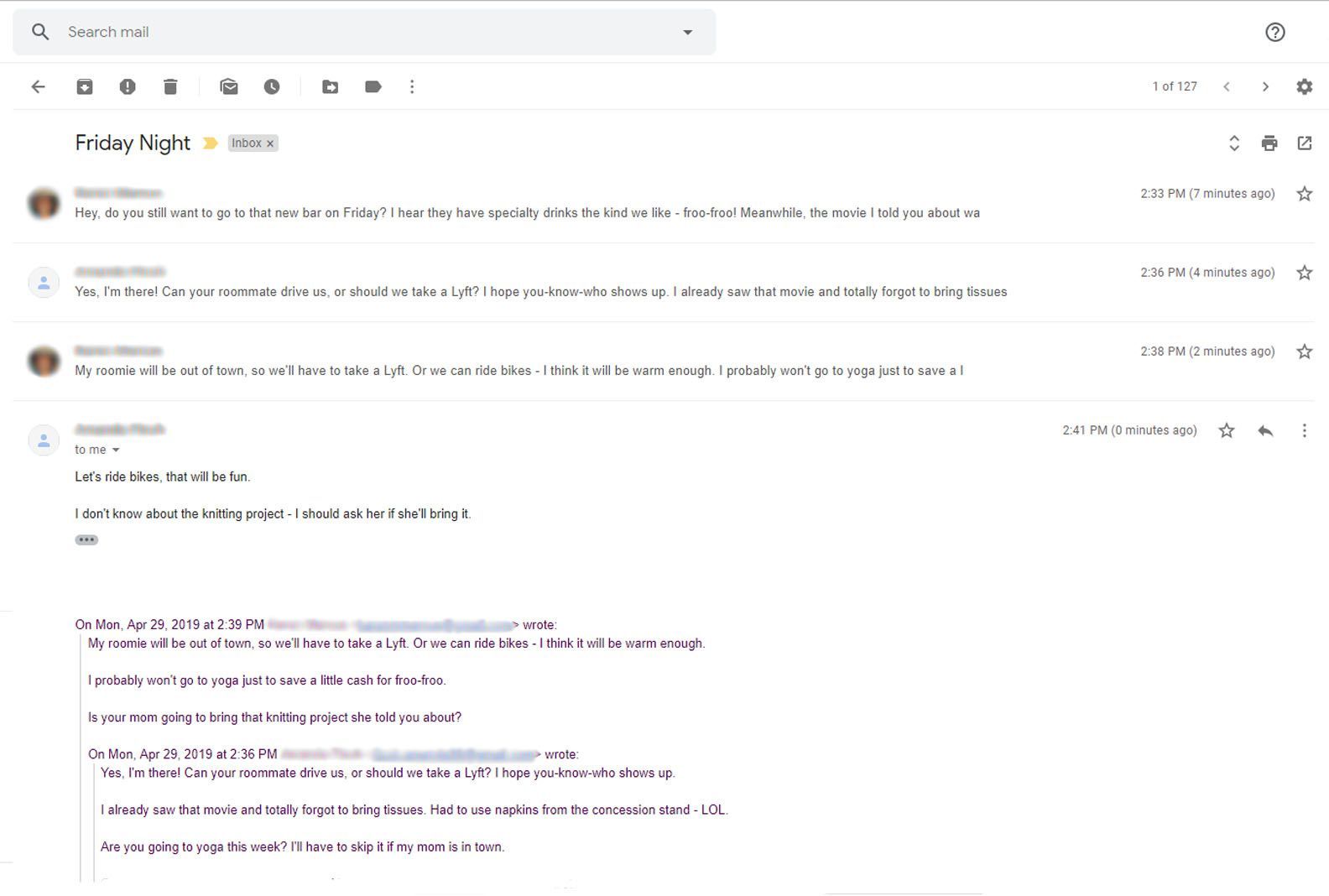
Чат с Google Talk
В приложении Gmail общайтесь в Google Talk со всеми, кто подключен к сети Google Talk. Беседы автоматически архивируются.
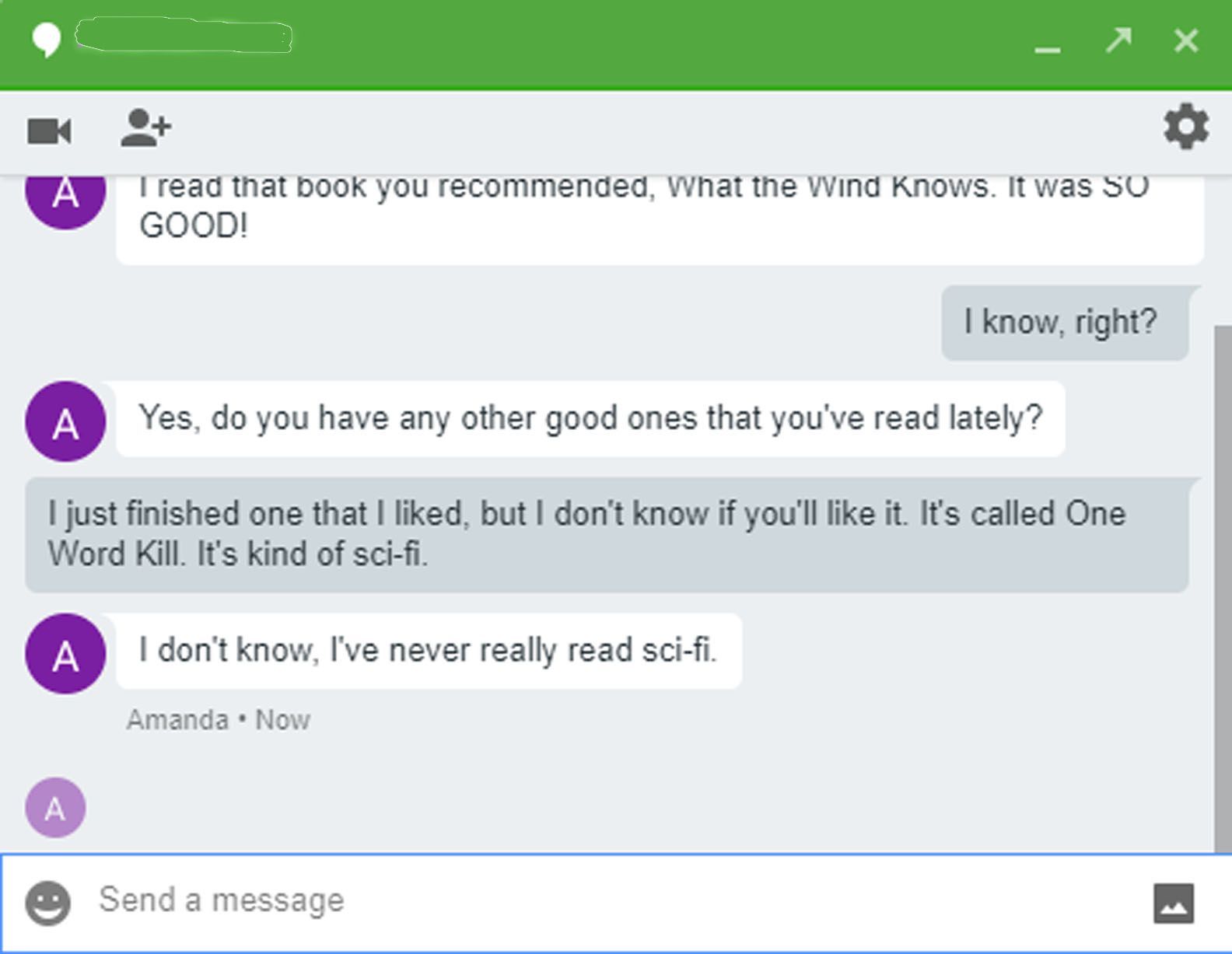
Организуйте сообщения с метками
Используйте ярлыки Gmail для классификации почтовых сообщений. Вы можете использовать столько меток, сколько хотите. Чтобы сообщение отображалось в нескольких папках, используйте соответствующие ярлыки.
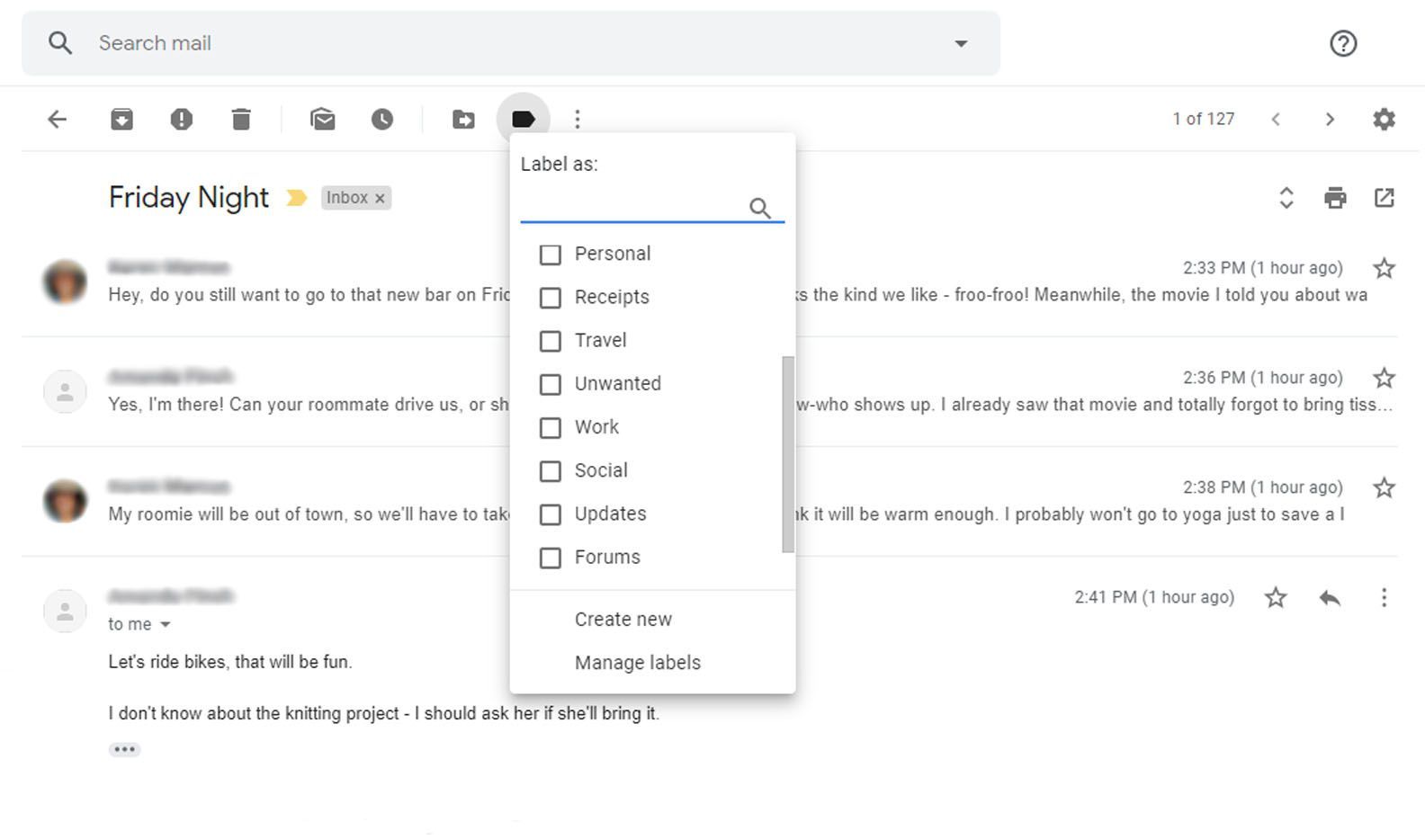
Выберите Как обработать сообщение
Обработайте входящее сообщение Gmail различными способами, такими как ответ, пересылка, перемещение в папку, создание события или сообщение о спаме.
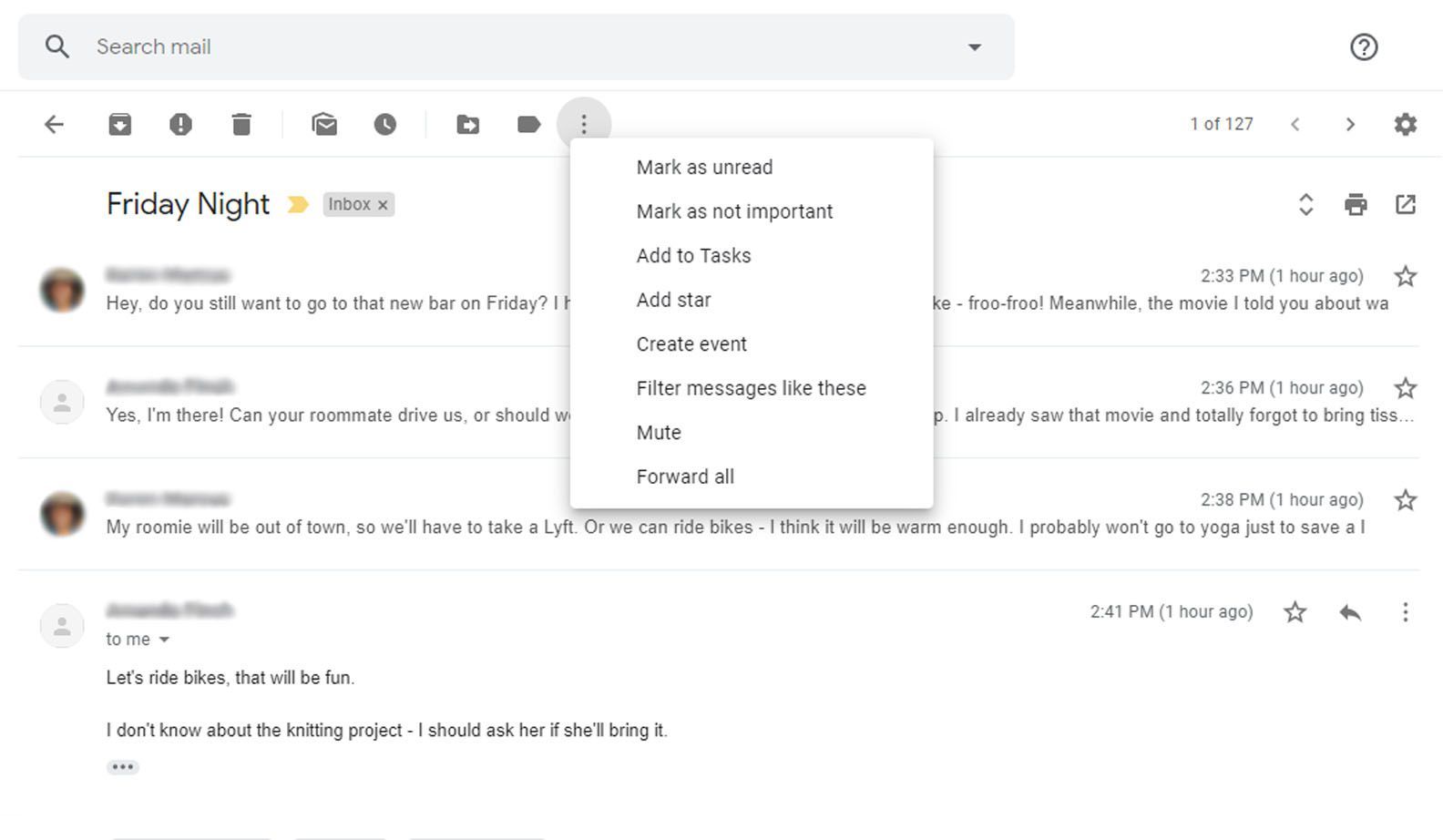
Установите ответчик отпуска
Пока вы берете отпуск или просто отдыхаете по электронной почте, Gmail может ответить от вашего имени. Любой, кто отправляет вам несколько сообщений, будет получать ваш ответ каждые четыре дня.
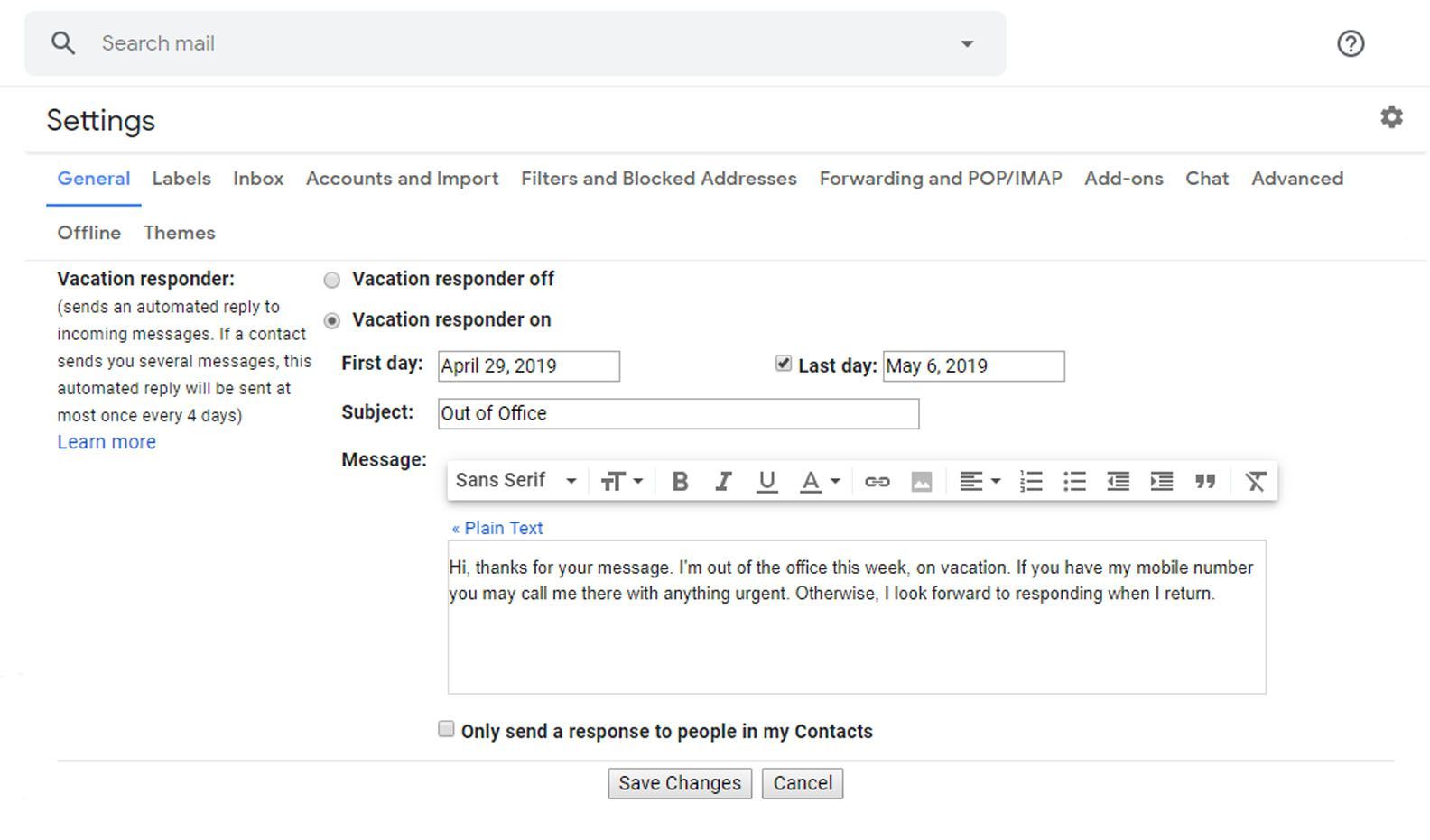
Создать события из электронной почты
Встречи, планы, события, приглашения и встречи регулярно появляются в электронных письмах. Gmail может автоматически извлекать данные и добавлять события, упомянутые в сообщениях, в ваш Календарь Google.
Чтобы добавить событие в сообщение электронной почты, выберите меню (трехточечный) значок, затем выберите Создать событие. Откроется Календарь Google, где вы внесете изменения в элемент. Когда вы выбираете Сохранить, у вас есть возможность отправлять приглашения друзьям. После того, как вы отправите приглашение на мероприятие, оно появится в вашем календаре Google.
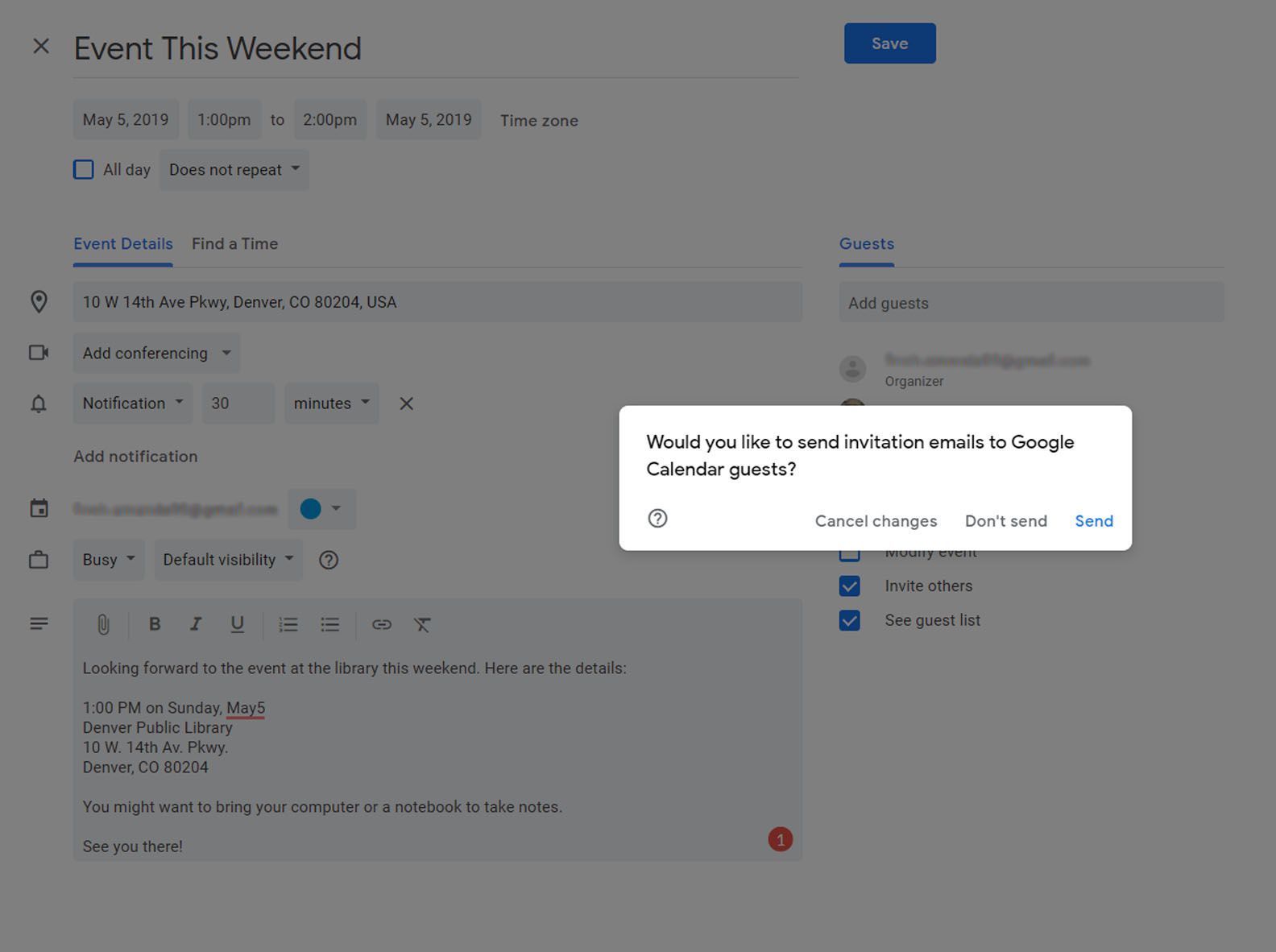
RSVP на приглашения на мероприятия
Если вы получили приглашение по электронной почте, вы можете принять или отклонить это сообщение. Чтобы составить расписание, Gmail отображает встречи в вашем календаре во время нового события. Чтобы ответить, выберите да, Может быть, или же нет под названием мероприятия.